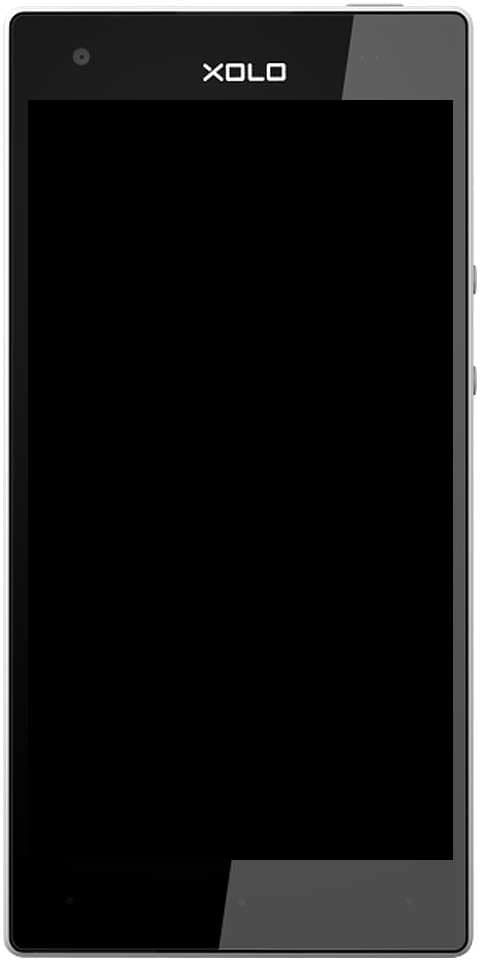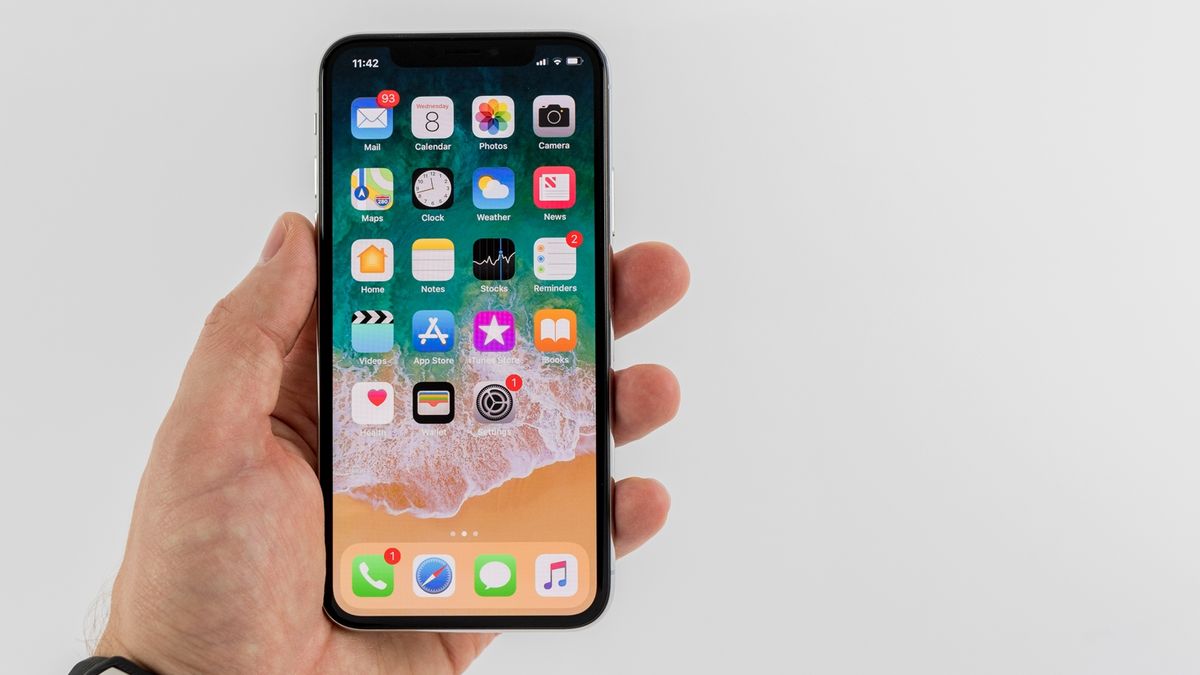iMusic, Mac . पर संगीत खोजने और डाउनलोड करने के लिए एक बेहतरीन एप्लिकेशन
ऐप्पल म्यूज़िक, स्पॉटिफ़ या टाइडल जैसे म्यूज़िक स्ट्रीमिंग प्लेटफॉर्म खुद को मार्केट लीडर के रूप में स्थापित करने में कामयाब रहे हैं और हर कुछ लोग कहीं भी खेलने के लिए एमपी 3 फाइलों में डिस्क खरीदते हैं या गाने डाउनलोड करते हैं।
क्सीनन एचडी एलजी जी३
यह एक बहुत ही तार्किक प्रवृत्ति है क्योंकि बहुत कम कीमत के लिए आपको लाखों गानों तक पहुंच मिलती है, दोनों नवीनतम समाचार और दशकों पहले के मुद्दे। प्रणाली व्यावहारिक रूप से परिपूर्ण है लेकिन ... उन उपकरणों के बारे में क्या जिनके पास इस प्रकार के मंच तक पहुंच नहीं है? क्या हमें उन्हें हमेशा के लिए रिटायर कर देना चाहिए?

सीडी, एमपी3 या यूएसबी मेमोरी स्टिक, उच्च गुणवत्ता वाले होम ऑडियो सिस्टम के साथ कार रेडियो, लेकिन ऑनलाइन सेवाओं तक पहुंच के बिना, मिनी-सिस्टम ... ऐसे कई डिवाइस हैं जो अभी भी उपयोगी हो सकते हैं और एक असाधारण ऑडियो अनुभव दे सकते हैं, लेकिन अभी भी थोड़ा सा है उनके लिए नया संगीत लाने की कठिनाई से निर्वासित।
क्या आप इस स्थिति से पहचान महसूस करते हैं? मेरे मामले में मुझे उस संगीत को नवीनीकृत करने में सक्षम होने की याद आती है जो मेरे पास कार में अधिक सामान्य तरीके से है, इसलिए मुझे एक विकल्प की तलाश है imva है, imusic , एक सॉफ्टवेयर जो मेरे लिए बहुत उपयोगी रहा है और जो संगीत डाउनलोड करने की अनुमति देता है यामैक से एंड्रॉइड में संगीत स्थानांतरित करेंया आईओएस दूसरों के बीच में।
मैक पर iMusic के साथ संगीत कैसे डाउनलोड करें
iMusic की विशेषताओं में से एक, जो मुझे सबसे आकर्षक लगती है, वह है: इंटरनेट से सीधे संगीत डाउनलोड करें .
सॉफ़्टवेयर में YouTube जैसी साइटों और अन्य पृष्ठों से जुड़ने की क्षमता है जो आपको ऑडियो या वीडियो चलाने और एमपी3 प्रारूप में ध्वनि वाले गाने डाउनलोड करने की अनुमति देते हैं।
लेकिन इतना ही नहीं, यह आपको इसकी अनुमति भी देता है आपके कंप्यूटर पर चल रहे गानों को सीधे रिकॉर्ड करें . इस सुविधा के लिए धन्यवाद, Spotify, Apple Music, Tidal या अन्य स्ट्रीमिंग ऑडियो सेवाओं से किसी भी गाने को कैप्चर करना संभव है। फिल्मों के ऑडियो, किसी भी प्रकार के वीडियो, पॉडकास्ट, आदि आदि को सहेजना भी संभव है ... आपको केवल सामग्री को रिकॉर्ड करने और प्लेबैक शुरू करने के लिए सॉफ़्टवेयर डालना होगा।
लेकिन यह समझने का सबसे अच्छा तरीका है कि कैसे imva है, imusic काम एक उदाहरण के साथ है, इसलिए निम्नलिखित पंक्तियों में, मैं आपको दिखाता हूँ इस सॉफ्टवेयर के साथ इंटरनेट से गाना कैसे डाउनलोड करें .
1. उस गाने को खोजें जिसे आप डाउनलोड करना चाहते हैं
पहला कदम, जैसा कि तार्किक है, उस गाने को ढूंढना है जिसे आप सॉफ्टवेयर के भीतर ही डाउनलोड करना चाहते हैं। इसके लिए सबसे तेज़ तरीका है कि टैब पर क्लिक करें संगीत प्राप्त करें और फिर डिस्कवर .
ऐसा करते ही आपको Youtube दिखाई देगा। आपको वेब सर्च इंजन का उपयोग करके केवल उस विषय को खोजना होगा जो आप चाहते हैं।
2. डाउनलोड शुरू करें
एक बार गाना स्थित हो जाने के बाद, गाने का प्लेबैक शुरू करें। जब डाउनलोड शुरू होने के लिए प्रजनन हरी पट्टी में स्थित डाउनलोड आइकन पर क्लिक करना शुरू करता है (ऊपर स्क्रीनशॉट में एक तीर के साथ इसका स्थान इंगित किया गया है)।
3. जांचें कि डाउनलोड सही है
ऊपरी दाएं कोने में नीचे तीर वाले आइकन पर क्लिक करें और आप देखेंगे कि डाउनलोड शुरू हो गया है। आप भी देख सकते हैं कैसे iMusic स्वचालित रूप से शीर्षक और लेखक स्थापित करता है गाने का फ़ाइल नाम के रूप में .
इसके बाद, आपको एक फ़ोल्डर के साथ एक आइकन दिखाई देगा। इस पर क्लिक करने से आपके कंप्यूटर का फोल्डर खुल जाएगा जहां फाइल स्टोर की गई है और आपको इसे केवल उस फोल्डर में ले जाना होगा जिसमें आप अपना म्यूजिक सेव करते हैं या इसे आईट्यून्स लाइब्रेरी या आपके द्वारा उपयोग किए जाने वाले सॉफ्टवेयर में जोड़ते हैं और फिर इसे वापस प्ले करते हैं। जहां चाहो
अपने कंप्यूटर पर बजने वाले किसी भी गाने को कैसे रिकॉर्ड करें
पिछले उदाहरण में, हमने संगीत डाउनलोड करने के लिए एक स्रोत के रूप में YouTube का उपयोग किया है, लेकिन सॉफ़्टवेयर इसे अन्य वेबसाइटों और सेवाओं में भी कर सकता है। यदि कहीं आप सीधे डाउनलोड नहीं कर सकते हैं, तो आपके पास रिकॉर्डिंग फ़ंक्शन का उपयोग करने का विकल्प है .
उदाहरण के लिए, यदि आप Spotify या Apple Music से कोई गाना डाउनलोड करना चाहते हैं, तो आप इसे सीधे पिछली विधि से नहीं कर पाएंगे, लेकिन iMusic के रिकॉर्ड फ़ंक्शन का उपयोग करके।
इस सुविधा का उपयोग करने के लिए आपको निम्न कार्य करने होंगे:
1. रिकॉर्ड मोड तक पहुंचें
पर क्लिक करें संगीत प्राप्त करें और फिर दर्ज करें अभिलेख टैब।
यदि आप पहली बार साइन इन करते हैं, तो आपको रिकॉर्डिंग करने के लिए आवश्यक वर्चुअल साउंड कार्ड स्थापित करने के लिए कहा जाएगा। यह एक सरल प्रक्रिया है और आपको केवल स्क्रीन पर दिए गए निर्देशों का पालन करना होगा।
2. प्लेबैक और रिकॉर्डिंग शुरू करें
गाने को कैप्चर करने का दूसरा और आखिरी चरण प्लेबैक शुरू करना है और फिर पर क्लिक करना है अभिलेख आईम्यूजिक का बटन।
ऐसा करते समय, सॉफ्टवेयर कंप्यूटर की आवाज को कैप्चर कर लेगा, इसलिए यह यह सलाह दी जाती है कि रिकॉर्डिंग के दौरान आप अन्य ध्वनियों को बजने से रोकने के लिए इसका उपयोग न करें .
साथ ही यह गीत के शीर्षक और लेखक का पता लगाने की भी कोशिश करेगा। यदि आप इसका पता लगाते हैं, तो यह आपको स्क्रीन पर ही सूचित कर देगा और डेटा का उपयोग करके अंतिम एमपी3 फ़ाइल तैयार करेगा।
एमएस पेंट रोटेट टेक्स्ट
3. अंतिम फ़ाइल तक पहुँचें
जब प्रजनन समाप्त हो जाए तो पर क्लिक करें रुकें और आप से अंतिम फ़ाइल तक पहुँच सकते हैं पुस्तकालय - उत्कीर्णन अनुभाग .
यदि आप किसी भी थीम पर सेकेंडरी माउस बटन या ट्रैकपैड से क्लिक करते हैं तो आप विकल्प चुन सकते हैं फ़ाइंडर में दिखाएँ कंप्यूटर में सेव की गई फाइल को एक्सेस करने के लिए।
iMusic के अन्य कार्य functions
डाउनलोडिंग और रिकॉर्डिंग iMusic की मुख्य विशेषताएं हैं और, मेरी राय में, सबसे उपयोगी हैं, लेकिन वे केवल वही नहीं हैं।
सॉफ्टवेयर आपको आईट्यून्स लाइब्रेरी को प्रबंधित करने, प्लेलिस्ट बनाने, आईओएस और एंड्रॉइड डिवाइस के साथ संगीत को सिंक्रनाइज़ करें , ऑडियो फ़ाइलों को विभिन्न स्वरूपों में कनवर्ट करें या संगीत को सीडी में बर्न करें।
यह भी देखें: IPhone या iPad से Apple AirPods का नाम कैसे बदलें
क्या आप इस तरह की और चीजों में रुचि रखते हैं, तो हमारे ब्लॉग पर जाएँ AppleForCast . कृपया हमारे साथ अपने अनुभव के बारे में नीचे एक टिप्पणी छोड़ दें और क्या यह लेख मददगार था या नहीं, हम आपको जल्द से जल्द जवाब देना सुनिश्चित करेंगे।